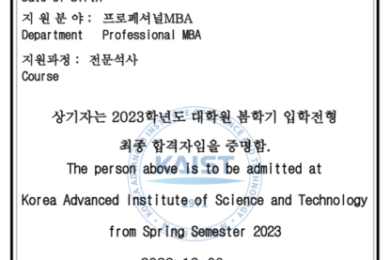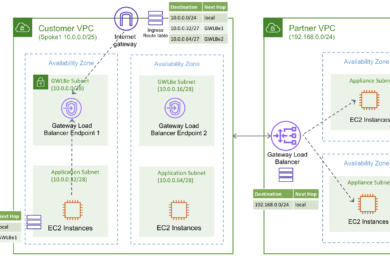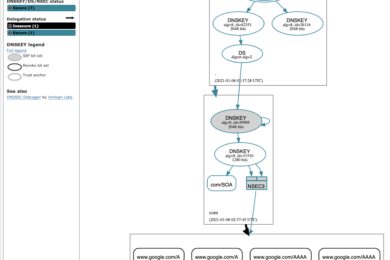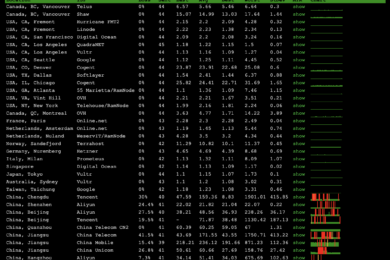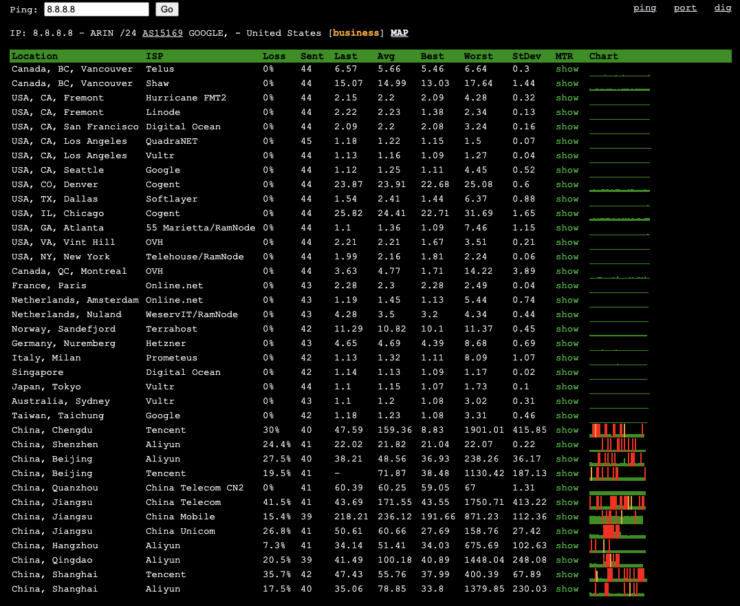특정 공인 IP 주소가 정상적인 상태인지 (예> 패킷 손실 (Packet Loss) 또는 지연 시간 (Latency) 등의 문제가 없는지) ping.pe 라는 웹 페이지에서 간단히 확인 할 수 있습니다.
1. http://ping.pe 접속 후 확인 하려는 IP 주소 입력 및 ‘Go’ 버튼 클릭

** 본 테스트에서는 구글의 DNS 서버 주소인 ‘8.8.8.8’ 으로 진행하였습니다.
2. 아래와 같이 100개의 핑을 보내어 테스트 진행 (‘Sent’ 칼럼에 Count 값 표시)
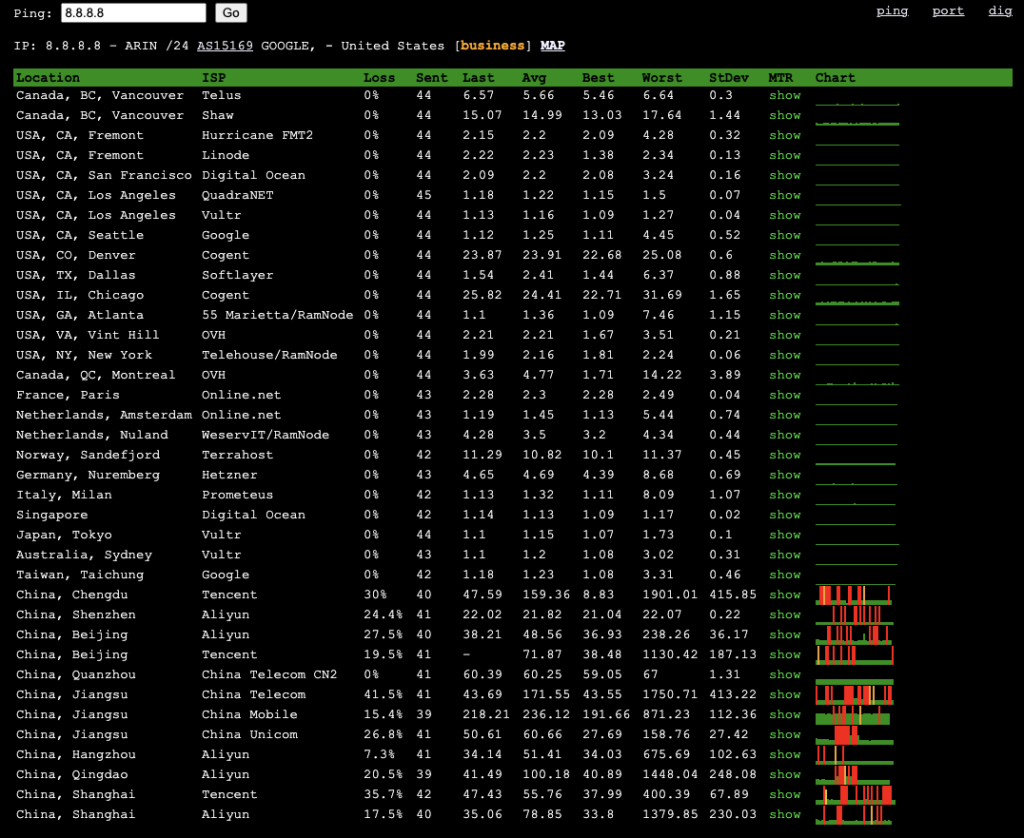
** 참고 : 중국으로부터 보내어지는 Ping 에 대한 일괄적인 패킷 손실 결과 값은 중국의 만리방화벽 (Great Firewall, 참조 위키피디아 링크 : 클릭) 때문인 것으로 추정됩니다. 다른 노드로부터 진행되는 테스트 값들은 패킷 손실 및 지연 시간에 문제가 없음을 나타내고 있습니다.
3. 100회의 카운트까지 도달하면 테스트 종료
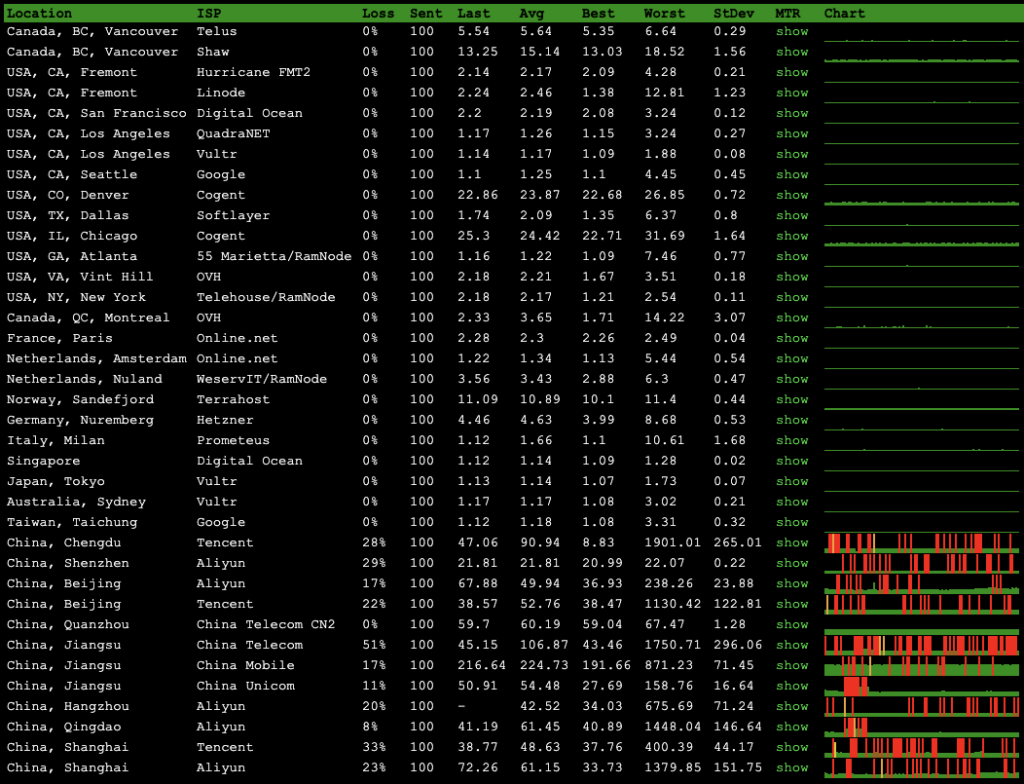
왼쪽부터 결과 값들은 다음과 같습니다.
– Location : 테스트를 진행한 위치 지역 정보
– ISP : 테스트 서버를 소유한 인터넷 회선 공급자 회사 정보 (Internet Service Provider)
– Loss : 패킷 손실률
– Sent : 테스트 횟수
– Last : 테스트 진행 중 가장 최근의 지연 시간 값
– Avg : 테스트 진행 중 누적 평균 지연 시간 값
– Best : 테스트 진행 중 가장 적은 지연 시간 값 (응답속도가 가장 빠름)
– Worst : 테스트 진행 중 가장 오래 걸린 지연 시간 값 (응답속도가 가장 느림)
– StDev : 표준편차 (테스트의 결과 값들이 얼마나 흩어져 있는지를 나타내는 값)
– MTR (Matt’s traceroute 또는 My Trace Route) : 클릭하면 아래와 같이 기본적인 MTR 값 (Trace route 값) 을 보여줌
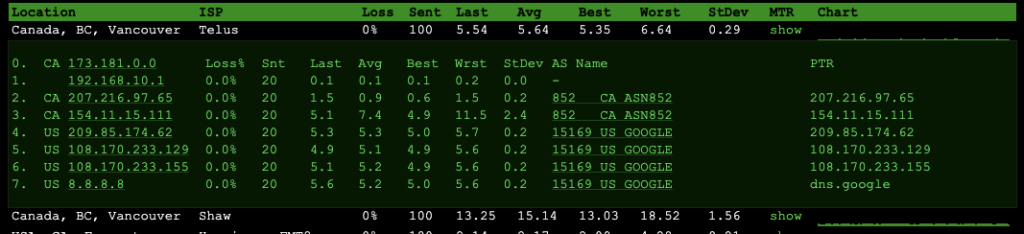
– Chart : 100회의 테스트를 진행하면서 붉은 색으로 패킷 손실 구간을 표시함
위와 같은 도구의 사용 사례들은 대략적으로 다음과 같습니다.
– 특정 구간 사이에서 어느 홉 (hop) 이 패킷 손실을 나타내는지 확인
– 특정 공인 IP 주소의 노드가 일부 지역에서만 통신이 불가능한 상태인지, 노드 자체의 문제로 모든 지역과 통신이 불가능한 상태인지 확인
– 지연 시간 확인을 통한 해당 공인 IP 주소를 가진 노드의 네트워크 품질을 측정
아울러 해당 사이트에서는 다음과 같은 기능들을 추가로 제공합니다.
– 우측 ‘port’ 클릭 -> IP 주소와 포트를 입력 -> 해당 IP 주소의 특정 포트가 개방된 상태인지 확인 (아래 결과 값에서는 구글의 DNS 서버인 8.8.8.8 은 기본적으로 DNS 포트인 53번이 개방된 상태임을 나타냄)
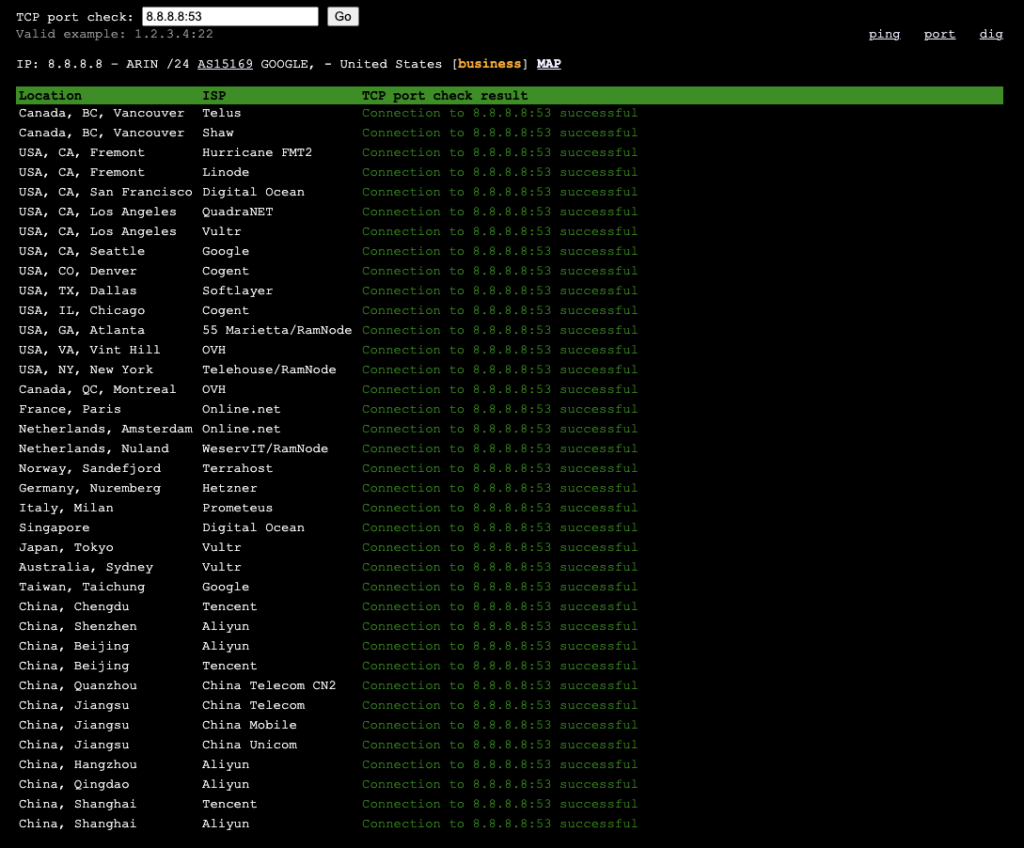
– 우측에서 ‘dig’ 클릭 -> 도메인 주소 입력 (‘IN’ 에서는 조회하고자 하는 DNS 의 유형 선택) -> Go 클릭
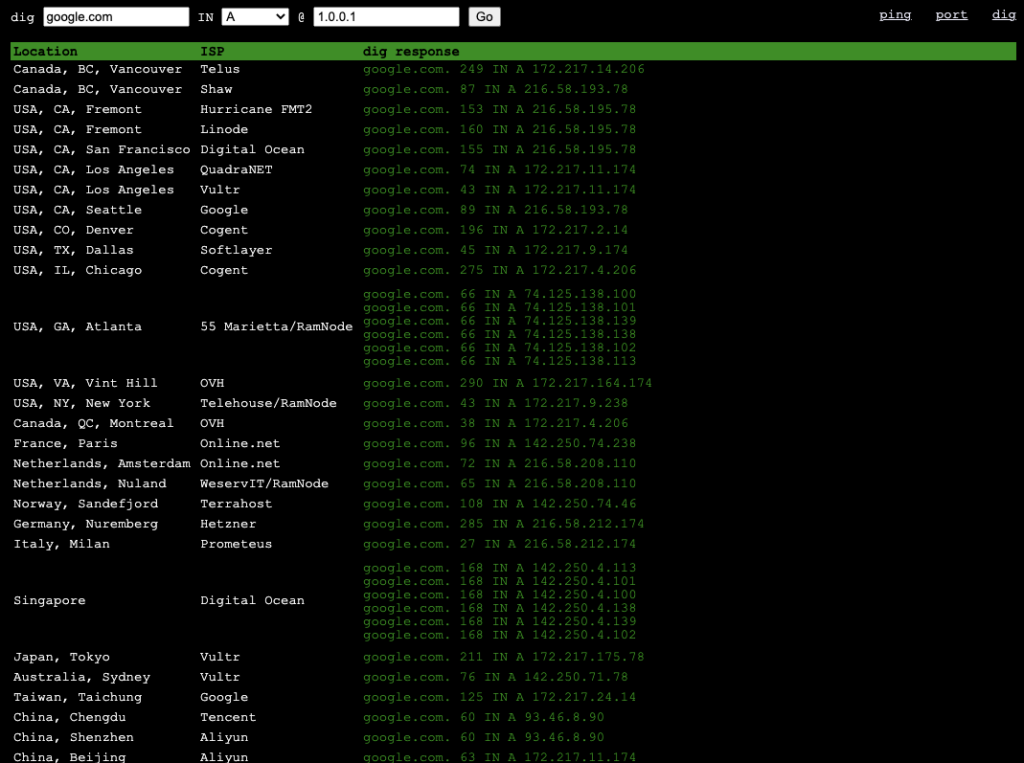
위 툴은 CLI 환경의 사용이 어렵지만 웹 브라우저 사용은 가능한 모바일 환경 등에서 유용하게 활용할 수 있을 것으로 보입니다.
#Steven